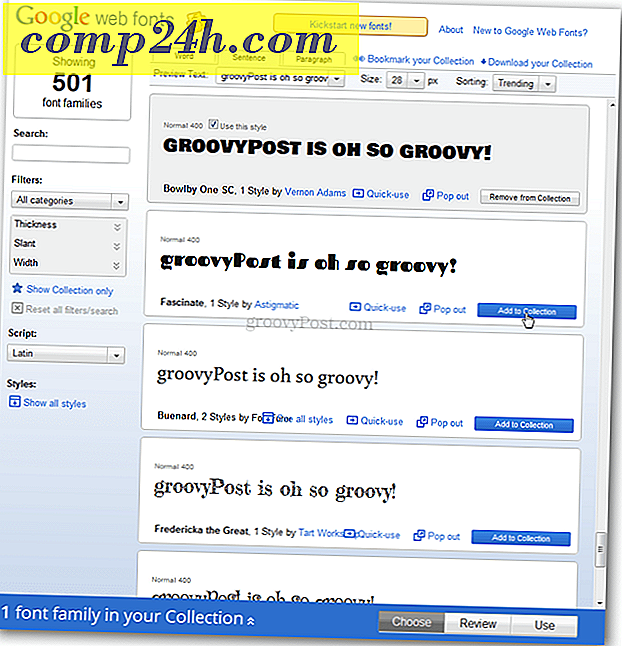Verwenden Sie Google Authenticator für die LastPass-Authentifizierung mit zwei Schritten
In einem früheren Artikel haben wir Ihnen gezeigt, wie Sie die Zwei-Faktor-Authentifizierung für LastPass mithilfe eines druckbaren Zahlen- und Buchstabenmatrixrasters einrichten. Dieses Mal verwenden wir eine andere Methode, für die ein Smartphone erforderlich ist. Sobald diese Option aktiviert ist, kann niemand mehr auf Ihren LastPass-Account zugreifen, sofern er nicht Ihren Nutzernamen, Ihr Passwort und Ihr Telefon hat. ohne alle drei kann der Account nicht zugegriffen werden ... auch nicht von Ihnen.
Der Schlüssel zur Smartphone-Methode ist Google Authenticator. Google Authenticator ist eine groovige App, die eine Zwei-Faktor-Authentifizierung für mehrere Online-Dienste, einschließlich Dropbox, bietet. Beachten Sie jedoch, dass Google Authenticator nicht mit der druckbaren Grid-Authentifizierungsmethode kompatibel ist. Daher müssen Sie das eine oder andere verwenden.
Sie benötigen die Google Authenticator App und ein iOS- oder Android-Telefon.
- Laden Sie Google Authenticator für iOS herunter
- Laden Sie Google Authenticator für Android herunter
Melden Sie sich bei Ihrem LastPass-Konto an und klicken Sie auf die Schaltfläche Einstellungen auf der linken Seite des Hauptbedienfelds.
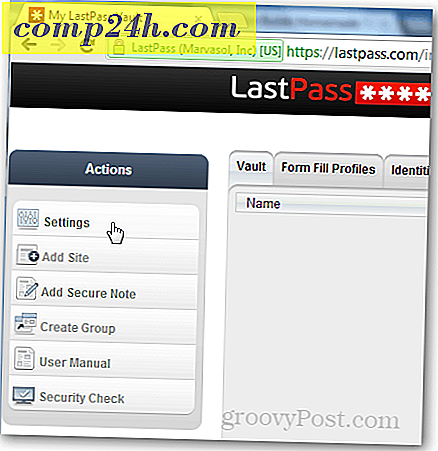
Klicken Sie im angezeigten Einstellungsfenster auf den Tab "Google Authenticator". Dann schalte entweder dein iPhone oder dein Android-Smartphone aus und lade die Google Authenticator App hoch.

Wählen Sie, um ein neues Konto hinzuzufügen und dann Barcode scannen.

Verwenden Sie die Kamera, um den QR-Code in der Mitte der LastPass-Webseite zu scannen. Sobald der Google Authenticator vollständig ist, wird er automatisch mit Ihrem LastPass-Konto synchronisiert. Es ist ziemlich groovig wie es funktioniert, die benötigten Informationen werden nur in der App gespeichert.

Sobald der QR-Code erfolgreich gescannt wurde, wird auf dem Android-Telefon ein Code angezeigt. Wenn Sie das Telefon für einen kurzen Moment ignorieren und auf der LastPass-Einstellungsseite zurückkehren, ändern Sie das Dropdown-Menü für "Google Authenticator-Authentifizierung" in "Aktiviert".

Schauen Sie sich nun den Code auf dem Telefon an und machen Sie sich bereit, ihn in die Webseite einzugeben.

Geben Sie den Code genau so ein, wie er auf Ihrem Telefon angezeigt wird, wenn Sie auf der LastPass-Webseite dazu aufgefordert werden. Beachten Sie, dass sich der Code jede Minute ändert, also geben Sie ihn schnell ein. Wenn Sie es verpassen, geben Sie einfach den neuen ein, zu dem es geändert wurde. Sobald Sie es eingegeben haben, klicken Sie auf OK und dann auf die Schaltfläche Aktualisieren, um die Änderungen zu bestätigen und zu speichern.

Wenn Sie sich jetzt bei LastPass anmelden, funktioniert es wie gewohnt. Nachdem Sie jedoch Ihren Nutzernamen und Ihr Passwort eingegeben haben, können Sie die Google Authenticator App auf Ihrem Telefon öffnen und den Code auf der Website eingeben.